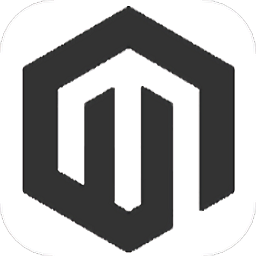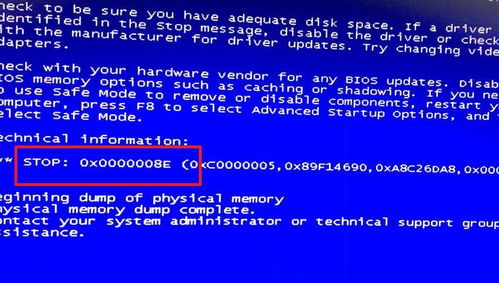电脑蓝屏崩溃:STOP:0x000000ED错误代码全面解析
电脑启动时蓝屏,并显示错误代码STOP:0x000000ED,是许多电脑用户都可能遇到的问题。这一错误通常与系统无法正确读取硬盘数据有关,可能导致无法正常启动或运行系统。下面,我们将深入探讨这一错误的原因、常见症状、诊断和解决方法,以及预防措施,帮助您更好地理解和解决这一问题。

蓝屏错误STOP:0x000000ED,通常伴随着一条错误信息:“UNMOUNTABLE_BOOT_VOLUME”,这意味着系统无法在启动过程中挂载(或读取)启动卷。这可能是由于硬盘驱动器上的文件系统损坏、硬盘物理损坏、错误的BIOS设置、不兼容的驱动程序更新或病毒感染等多种原因造成的。

遇到STOP:0x000000ED错误时,您的电脑可能会在启动过程中突然蓝屏,并显示上述错误信息。有时,电脑可能会尝试多次重新启动,但始终无法成功加载操作系统。在严重的情况下,电脑可能根本无法启动,停留在黑屏或启动LOGO界面。
诊断STOP:0x000000ED错误,首先需要检查硬盘的健康状况。使用如CrystalDiskInfo等硬盘检测工具,可以查看硬盘的S.M.A.R.T.状态,判断是否存在物理损坏。此外,检查BIOS设置,确保硬盘控制器模式设置正确(如AHCI或IDE模式),对于使用固态硬盘的用户尤为重要。如果最近安装了新的硬件或驱动程序,也可能是不兼容导致的错误,此时应考虑卸载或回滚更新。
解决STOP:0x000000ED错误,可以尝试以下几种方法:
方法一:使用Windows安装介质进行启动修复。将Windows安装U盘或光盘插入电脑,从介质启动,选择“修复计算机”,然后选择“启动修复”。这一工具将尝试自动修复启动过程中遇到的问题。
方法二:使用命令提示符进行chkdsk磁盘检查。同样从Windows安装介质启动,选择“修复计算机”,进入高级选项,选择命令提示符。在命令提示符下,输入“chkdsk /f /r C:”(假设C是系统驱动器),然后按Enter键。这将检查并修复C盘上的文件系统错误。注意,此过程可能需要一些时间,并且在完成后需要重新启动电脑。
方法三:检查并更改BIOS设置。有时,错误的BIOS设置可能导致系统无法正确识别硬盘。进入BIOS设置,检查硬盘控制器模式是否与硬盘类型匹配(如固态硬盘应使用AHCI模式)。如果不确定,可以尝试将设置更改为默认或兼容模式。
方法四:使用第三方工具进行数据恢复。如果上述方法均无效,且担心数据丢失,可以使用如EaseUS Data Recovery Wizard等第三方数据恢复工具,尝试从损坏的硬盘中恢复重要数据。但请注意,在进行数据恢复之前,应避免对硬盘进行写操作,以防止数据进一步损坏。
方法五:考虑硬盘更换或维修。如果硬盘存在物理损坏,可能需要更换新的硬盘。在购买新硬盘时,建议考虑备份和恢复方案,以确保数据安全和系统稳定性。
预防STOP:0x000000ED错误,关键在于定期维护电脑硬件和软件。这包括定期运行磁盘检查工具、更新驱动程序和系统补丁、避免安装来历不明的软件、定期备份重要数据以及保持电脑清洁和散热良好。此外,了解并正确配置BIOS设置也是预防系统错误的重要一环。
对于经常遇到蓝屏错误的用户,还可以考虑使用一些系统优化工具,如CCleaner或Advanced SystemCare,来清理系统垃圾文件、注册表错误和优化系统设置。这些工具可以帮助提高系统运行效率,减少错误发生的可能性。
此外,对于使用固态硬盘的用户,应特别关注TRIM命令的启用情况。TRIM命令有助于固态硬盘在删除文件时释放空间,并保持性能稳定。确保您的操作系统和主板驱动程序支持并启用了TRIM命令,可以有效延长固态硬盘的使用寿命并减少错误发生。
总之,STOP:0x000000ED错误虽然可能令人头疼,但通过正确的诊断和解决步骤,大多数用户都能够成功恢复系统的正常运行。关键在于保持耐心和细心,遵循正确的操作步骤,并在必要时寻求专业帮助。同时,通过定期的系统维护和预防措施,可以降低未来遇到类似错误的概率。
- 上一篇: 优化流浪法师(LOL)技能配置、天赋加点与战术技巧指南
- 下一篇: 王者荣耀S29赛季何时圆满落幕?
-
 Win7和XP蓝屏报错“STOP:0X000000ED”怎么办?资讯攻略11-20
Win7和XP蓝屏报错“STOP:0X000000ED”怎么办?资讯攻略11-20 -
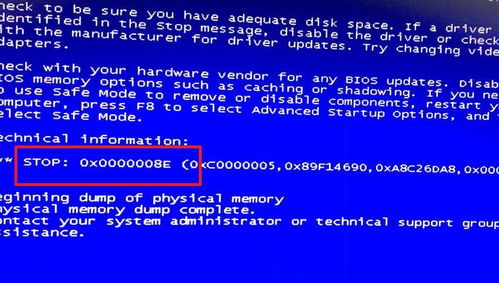 电脑蓝屏出现错误代码0x0000008E怎么办?资讯攻略11-26
电脑蓝屏出现错误代码0x0000008E怎么办?资讯攻略11-26 -
 解决0x000000B4蓝屏故障的方法与步骤资讯攻略03-13
解决0x000000B4蓝屏故障的方法与步骤资讯攻略03-13 -
 轻松解决!电脑出现0x0000008E蓝屏错误的实用方法资讯攻略12-09
轻松解决!电脑出现0x0000008E蓝屏错误的实用方法资讯攻略12-09 -
 蓝屏救星:轻松掌握蓝屏代码查询器使用方法资讯攻略11-28
蓝屏救星:轻松掌握蓝屏代码查询器使用方法资讯攻略11-28 -
 蓝屏错误0x0000008E:如何解决并避免再次发生?资讯攻略04-02
蓝屏错误0x0000008E:如何解决并避免再次发生?资讯攻略04-02